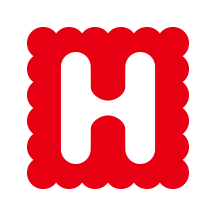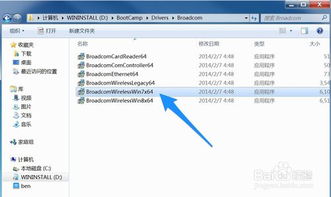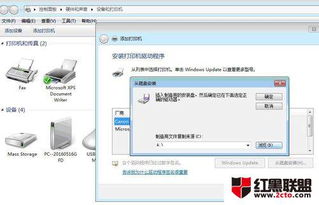Win7系统官方下载与安装详细步骤
Windows 7是微软公司于2009年发布的一款桌面端操作系统,它继承了Windows Vista的诸多优点,并在用户体验、性能和兼容性方面进行了显著提升。如今,尽管微软已经停止了对Windows 7的技术支持和软件更新,但对于一些特定需求或硬件条件的用户来说,Windows 7仍然是一个可靠且实用的选择。本文将详细介绍Windows 7系统的下载安装步骤,帮助有需要的用户顺利完成安装。

一、准备工作
在下载和安装Windows 7之前,你需要做好以下准备工作:

1. 备份重要数据:

在进行系统安装之前,务必备份硬盘上的所有重要数据,以防在安装过程中丢失。
2. 获取安装介质:
你可以通过以下方式获取Windows 7的安装介质:
官方购买的Windows 7安装光盘或U盘。
从可信来源下载的Windows 7 ISO镜像文件。
3. 检查硬件配置:
确保你的计算机硬件配置符合Windows 7的最低要求,包括处理器、内存、硬盘空间和显卡等。
4. 设置BIOS启动顺序:
你需要在BIOS设置中将安装介质(U盘或光盘)设置为第一启动设备。重启电脑时,按下相应的快捷键(通常是Del、F2或F10)进入BIOS设置界面,找到“Boot Order”或“Boot Sequence”选项,进行相应的设置。
二、下载Windows 7 ISO镜像文件
1. 选择可靠的下载源:
你可以选择从微软官方网站或可信的第三方网站下载Windows 7的ISO镜像文件。注意,从非官方渠道下载可能会带来安全风险,因此务必确保下载源的可靠性。
2. 下载文件:
点击下载链接后,选择适合你计算机架构(32位或64位)的Windows 7版本进行下载。下载过程中,请确保网络连接稳定,以免下载失败。
3. 将ISO文件写入安装介质:
如果你选择的是U盘作为安装介质,需要使用专业的工具(如Rufus或Windows 7 USB/DVD Download Tool)将ISO文件写入U盘,制作成可引导的启动U盘。如果你选择的是光盘,则需要使用光盘刻录软件将ISO文件刻录到光盘上。
三、安装Windows 7
1. 插入安装介质并重启电脑:
将制作好的安装介质插入计算机,然后重启电脑。在启动过程中,按下相应的快捷键(通常是任意键)以从安装介质启动。
2. 启动安装程序:
等待安装介质加载完成后,你会看到Windows 7的安装界面。选择语言、时间和货币格式,然后点击“下一步”。
3. 接受许可协议:
仔细阅读并接受Microsoft软件许可协议,然后点击“下一步”。
4. 选择安装类型:
在这里,你可以选择“升级”或“自定义(高级)”安装类型。由于我们是在全新安装系统,因此建议选择“自定义(高级)”。
5. 选择安装分区:
在“驱动器选项(高级)”窗口中,选择要安装Windows 7的分区。如果需要,你可以创建、删除或格式化分区。确保选择的分区有足够的空间来安装Windows 7。
6. 复制文件和安装:
点击“下一步”后,安装程序将开始复制文件并安装Windows 7。这个过程可能需要一段时间,具体取决于你的计算机速度和安装介质的类型。
7. 设置账户和配置:
安装完成后,你需要创建一个用户账户,并设置用户名和密码。接着,配置时间和日期设置、网络连接以及家庭组(可选)。
四、后续设置和优化
1. 更新驱动程序:
安装完成后,你可能需要更新一些硬件的驱动程序,以确保计算机的正常运行。可以从计算机制造商的官方网站下载并安装最新的驱动程序。
2. 激活Windows 7:
在首次使用Windows 7时,你需要激活系统。可以使用正版认证的激活工具进行激活,但务必确保工具的可靠性和安全性。
3. 安装常用软件和更新:
根据自己的需求,安装常用的软件和应用程序。同时,检查并安装Windows 7的更新补丁,以提高系统的安全性和稳定性。
4. 优化系统设置:
你可以根据自己的使用习惯,对Windows 7进行一些优化设置,如调整任务栏、桌面背景、屏幕保护程序等。此外,还可以使用系统自带的优化工具(如磁盘清理、磁盘碎片整理等)来提高系统的运行效率。
五、注意事项
1. 数据安全:
在安装过程中,务必注意数据的安全。备份重要数据、选择合适的安装分区以及谨慎操作,以避免数据丢失或损坏。
2. 软件兼容性:
在安装Windows 7之前,请检查你的软件和应用程序是否与Windows 7兼容。如果遇到兼容性问题,可以尝试使用兼容性模式
- 上一篇: 如何在愚人节巧妙地捉弄他人?
- 下一篇: 轻松解决软件不兼容问题的妙招
-
 Win7系统官方下载及安装指南资讯攻略11-07
Win7系统官方下载及安装指南资讯攻略11-07 -
 怎样在电脑上下载并安装Windows 7系统?资讯攻略11-07
怎样在电脑上下载并安装Windows 7系统?资讯攻略11-07 -
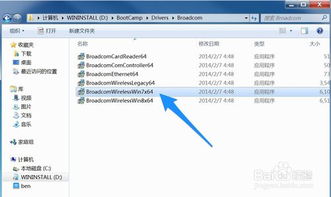 轻松搞定!电脑Win7驱动安装全攻略资讯攻略11-27
轻松搞定!电脑Win7驱动安装全攻略资讯攻略11-27 -
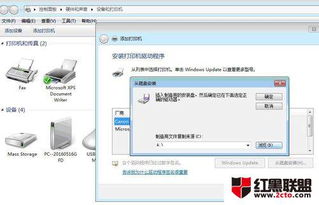 轻松搞定!Win7系统打印机驱动安装难题的解决秘籍资讯攻略11-10
轻松搞定!Win7系统打印机驱动安装难题的解决秘籍资讯攻略11-10 -
 Win7旗舰版高速下载:一键获取纯净版Win7系统资讯攻略11-24
Win7旗舰版高速下载:一键获取纯净版Win7系统资讯攻略11-24 -
 如何安装ghostXP和Win7系统使用通用PE工具箱的具体步骤?资讯攻略12-07
如何安装ghostXP和Win7系统使用通用PE工具箱的具体步骤?资讯攻略12-07